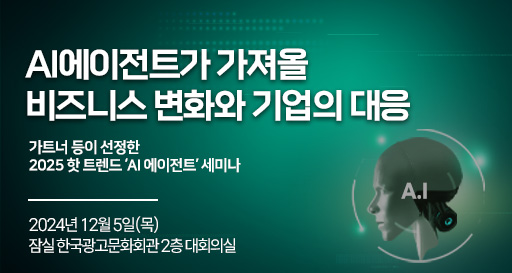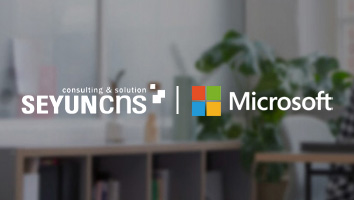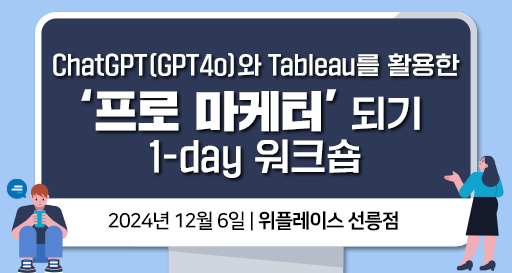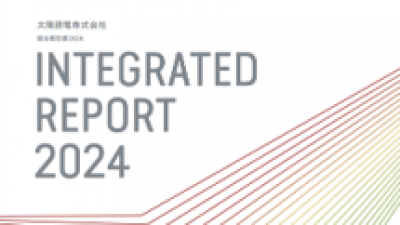※편집자주: '폰카홀릭'에서는 디지털카메라 없이도 스마트폰으로 양질의 사진을 찍을 수 있도록 각종 설정 방법과 촬영 노하우를 전달합니다. 스마트폰 기종과 소프트웨어 버전에 따라 설정 위치나 기능은 바뀔 수 있습니다. 본문에서는 갤럭시 S23 울트라를 기준으로 설명하지만, 아이폰에서도 비슷한 기능을 제공하면 함께 다룹니다.
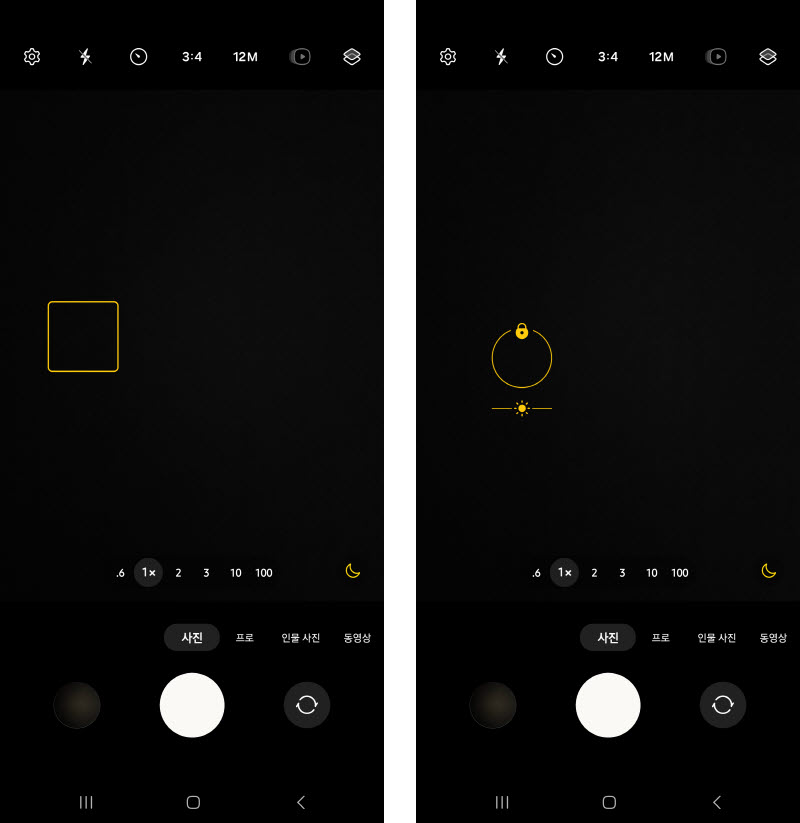
스마트폰의 카메라 앱을 실행한 상태로 화면을 터치해 보자. 누른 부분에 사각형이 나타날 것이다. 화면을 아무 곳이나 다시 터치하면 사각형이 사라진다. 이번에는 화면을 길게 눌러 보자. 사각형 대신 자물쇠가 그려진 원이 나타난다.
사각형과 원 모두 사진을 찍을 때 초점을 조절하는 중요한 기능이다. 초점이 잘 맞은 사진을 찍으려면 두 기능을 잘 활용할 수 있어야 한다. 각각 어떤 역할을 하고 어떻게 활용하는지 차례대로 살펴보자.
원하는 곳에 초점 맞추려면 '터치' 해보자
카메라 앱을 실행하면 별다른 조작을 하지 않아도 스마트폰이 알아서 초점을 조절한다. 일반 모드에서는 화면 가운데에 초점을 맞추고, 프로 모드에서는 초점 영역을 ‘가운데’와 ‘화면 전체(멀티)’ 중 고를 수 있다. 초점 영역을 화면 전체로 설정하면 가장 가까이 있는 피사체에 초점을 맞춘다.
아쉽게도 스마트폰은 사용자가 원하는 위치에 알아서 초점을 맞춰주지 않는다. 피사체가 움직이는 상황이라면 특히 그렇다. 스마트폰에 초점 조절을 맡기면 초점이 엉뚱한 곳에 맞아 사진이 흐리게 찍힐 가능성이 높다.
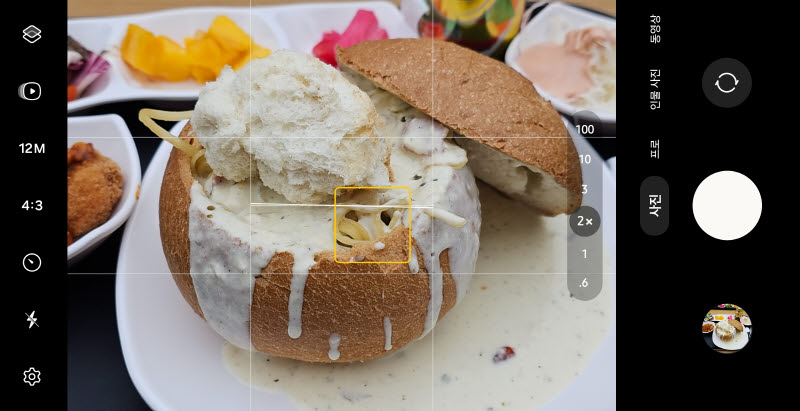
화면 터치는 이럴 때 사용한다. 화면을 짧게 터치하면 그 부분에 초점을 맞추며 사각형으로 표시한다. 피사체가 이동하면 사각형이 따라가면서 초점을 유지한다. 이 기능을 '동체 추적'이라고 부른다. 어린아이나 반려동물처럼 활발하게 움직이는 피사체에 초점이 제대로 맞도록 도와준다. 사각형이 없을 땐 평소처럼 화면 가운데에만 초점을 맞추므로 움직이는 피사체를 찍을 땐 화면을 한 번 눌러 동체 추적을 켜야 한다. 또한 사전에 카메라 앱 설정에서 ‘대상 추적 AF’ 옵션을 활성화해두어야 한다.
길게 누르면 'AF/AE 잠금' 활성화, 어떻게 활용할까
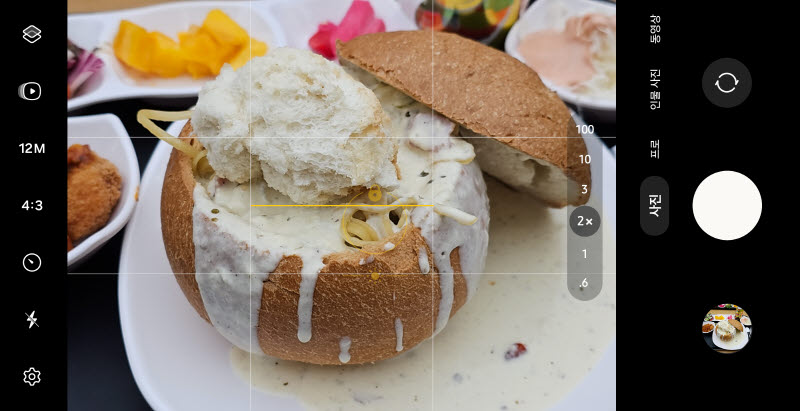
화면을 길게 누르면 그 자리에 초점을 맞추면서 사각형 대신 작은 자물쇠가 달린 원이 나타난다. 피사체를 따라다니는 사각형과 달리 원은 한 번 만들어진 자리에 고정된다. 화면을 다시 터치하면 원은 사라지는데, 그전까지는 카메라가 초점을 자동으로 다시 맞추지 않는다.
이 기능을 'AF/AE 잠금'이라고 부른다. AF는 Auto Focus(자동 초점), AE는 Auto Exposure(자동 노출)의 줄임말이다. AF/AE 잠금이 활성화되면 자동으로 초점을 맞추는 기능과 자동으로 밝기(노출)를 조절하는 기능이 일시적으로 꺼진다.
AF/AE 잠금은 초점과 밝기를 고정한 상태로 사진을 찍어야 할 때 사용하는 기능이다. 피사체가 화면 가장자리에서 움직이지 않을 때도 활용하기 좋다.
예를 들어 인파가 오가는 도로를 배경으로 모델 사진을 찍을 때, 만약 모델이 화면 가장자리에 있다면 스마트폰은 모델이 아니라 화면 가운데를 지나는 사람에게 초점을 맞추려고 할 것이다.

모델에게 초점을 맞추려면 촬영 화면에서 모델이 서 있는 부분을 눌러야 한다. 화면을 짧게 누르면 사각형이 나타나면서 모델에게 계속 초점을 맞춘다. 하지만 가만히 서 있는 피사체에 동체 추적 기능을 사용하면 초점을 계속 다시 맞추느라 화면이 미세하게 흐릿해졌다 또렷해지길 반복한다. 이 현상은 AF 속도가 느린 일부 보급형 스마트폰에서 더욱 잘 느껴진다. 만약 이 현상이 체감된다면 모델이 서 있는 부분을 길게 눌러 AF/AE 잠금 기능을 사용하는 편이 낫다.
한편 AF/AE 잠금 모드가 활성화된 상태에서는 사진 밝기를 수동으로 조절할 수 있다. 평소에는 스마트폰이 촬영 화면을 분석해 밝기를 자동으로 조절하는데, AF/AE 잠금 모드에서는 밝기 자동 조절 기능이 비활성화되므로 밝기가 마음에 들지 않으면 사용자가 직접 조절해야 한다.

화면을 길게 누르면 나타나는 원 아래에 작은 밝기 슬라이더가 있다. 슬라이더를 왼쪽으로 움직이면 어두워지고 오른쪽으로 움직이면 밝아진다. 겉보기엔 밝기 슬라이더를 직접 드래그해야 할 것처럼 생겼지만, 실제로는 촬영 영역 내 아무 곳이나 터치하고 좌우로 드래그해도 된다.
갤럭시 기본 카메라 앱에는 '프로'라는 촬영 모드가 있다. 감도(ISO), 셔터 속도, 밝기, 초점, 화이트 밸런스 같은 요소를 직접 제어하면서 사진을 찍는 전문가용 촬영 모드다.
프로 모드에서도 화면을 짧거나 길게 누르면 동체 추적과 AF/AE 잠금 기능을 사용할 수 있다. 단, 프로 모드는 밝기 조절 기능을 별도로 지원하므로 AF/AE 잠금 기능에서 밝기 슬라이더는 빠졌다.
TIP) 아이폰에도 같은 기능 탑재해...차이는 '방향'뿐
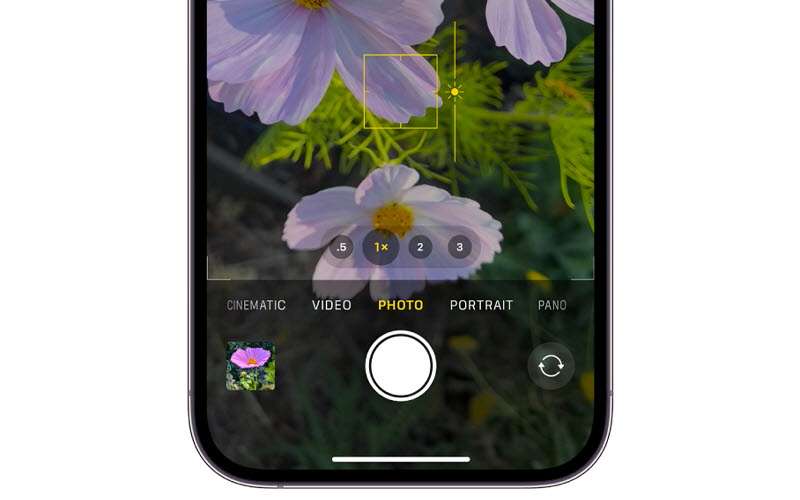
아이폰 기본 카메라 앱도 화면을 터치해 같은 기능을 사용할 수 있다. 짧게 누르면 해당 부분에 초점을 맞추고 동체 추적이 활성화되며, 길게 누르면 AF/AE 잠금 모드로 변하며 밝기 슬라이더가 나타난다.
갤럭시 기본 카메라 앱과 다른 점은 밝기 슬라이더가 세로 방향이라는 것뿐이다. 슬라이더를 위로 올리면 사진이 밝아지고 아래로 내리면 어두워진다. 갤럭시와 마찬가지로 슬라이더를 직접 누를 필요가 없으므로, 촬영 영역 내 아무 곳이나 눌러 드래그하면 밝기가 조절된다.
테크플러스 이병찬 기자 (tech-plus@naver.com)